RX6600xtの設定変更
こんにちは、管理人のIGE78です!
いつもフォートナイトで使用しているゲーミングPC(大した性能ではない)でマイニングをするとどれくらいの収益が出るのかやってみました。ナイスハッシュのダウンロード方法などはいろんな人がやっているので今回は省いてどれくらいの収益が出るのかをメインに説明します。
今回はGPU-Zを使ってmore power toolの設定をしていきたいと思います。GPU-Zとmore power toolのダウンロードについては前回の投稿をご覧ください。
GPU-Zのを使ってグラボの基本情報をエクスポートする
GPU-Zを立ち上げる

まずは、前回ダウンロードしたGPU-Zを立ち上げます。GPU-Zを立ち上げるにはファイルを選択してダブルクリックをしまる。
するとソフトが立ち上がり↓の左側の画面が立ち上がります。
GPU-Zでグラボの基本情報をエクスポートする手順
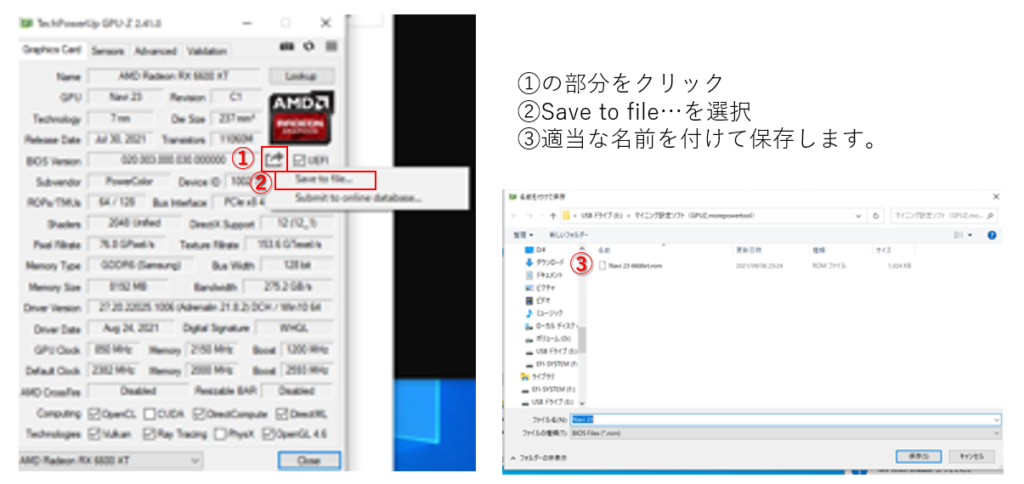
GPU-Zを立ち上げると左側の画面が立ち上がります。
まず最初に①の部分をクリックします。すると、その下に選択する画面が出てきますので②「Save to file」を選択します。
すると、ファイルを保存する画面が立ち上がりますので適当な名前「RX6600xtなど」と付けて保存しましょう。以上で基本情報のエクスポートは終了です。
GPU-Zで基本情報をエクスポートする意味
GPU-Zでは前述のとおり①~③の手順でグラボの基本情報をエクスポートすることができます。これは、more power toolでグラボの初期状態を読み込む時に使います。
more power tool ではグラボの設定を変更する際にグラボの基本情報をインストールする必要があり、グラボの基本情報を取得するためにこのGPU-Zが必要となります。
なので、必ずGPU-Zをインストールしましょう。ちなみに、ゲーム使用にGPUをオーバークロックするなどの際にも同様に使えますのでインストールしておいて損はありません。
more power tool を使ってグラボの設定を変更する
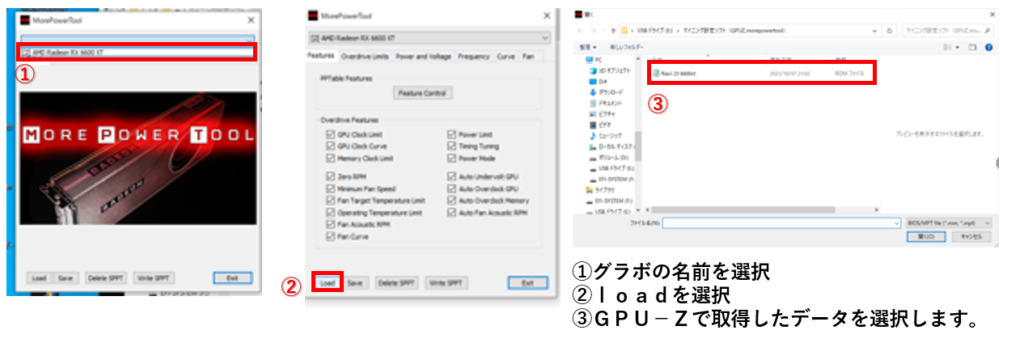
グラボの基本情報のインポート
では、最初にグラボの基本情報をインストールします。
more power tool を立ち上げると一番左の画面が立ち上がりますので①の部分をクリックしてグラボの名前を選択します今回は「RX6600xt」を選択します。
①の手順を踏んでグラボの名前を選択すると真ん中の画面が立ち上げます。ここでは②のLoadを選択します。
②のLoadボタンをクリックすると③のようにファイル選択画面が立ち上がりますのでGPU-Zでエクスポートしたグラボの基本情報を選択します。
①~③の順番で作業することでグラボの基本情報を取得することができました。続いて more power tool で設定を変更します。
more power tool を使ってグラボの設定を変更する
次にmore power toolでグラボの基本情報を変更していきます。これはいろいろ触ってみましたが電圧の設定だけでよいかもしれません。※参考にした方のページや動画によって変えてる部分が違うので他の方のページや動画も参考にした方が良いかもです。。。

「グラボの基本情報のインポート」の手順を踏むと上↑の画面が立ち上がります。
まずは、①Power and Voltage のタグを選択します。自分はここでMinimum Voltage のみを変更していますが、他の方のページを見るといろいろ触っています。
※自分もいろいろ動かしてみましたがなかなか安定しませんでした。なので、電圧の設定だけを変更することにしました。
次に、②Minimum Voltage の値を「650」に変更します。他の方のページも参考にしましたが、これ以上下げると動かなくなるかもしれないので怖くて下げられません。
加えて③の手順でグラボの基本情報を保存しましょう。③のWrite SPPT ボタンをクリックしないと変更が上書きされませんので必ず上書きするようにしましょう。
最後に、再起動しましょう。再起動しないと設定が書き換わりませんのでせっかく①~③の手順を踏んでも Radeon Softwera を立ち上げても変わってない。。。っていう風になってしまいます。
①~③までの手順を踏んだら必ず④再起動しましょう。
以上で、 more power tool の設定は終了です。次回は Radeon SoftWare を使って使用電力の変更をしていきます。※③のあとは必ず再起動しましょう!!


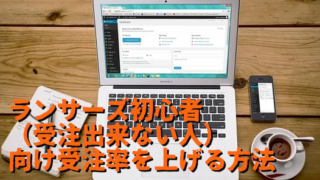
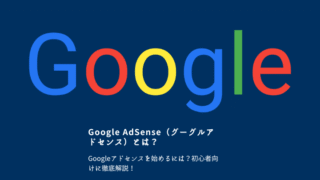




コメント